あなたが持っている場合 MacBookの Proですが、大画面で使用したい場合は、アダプターを介して接続する必要があります. これは、MacBook Pro に搭載されているポートとモニターに搭載されているポートの XNUMX つに依存します。 もしあなたの モニターはHDMIではありません VGAポートとのみ接続していますか? ここでは、その方法を説明します。
MacBook Pro を VGA モニターに接続する方法

VGA 接続は、画質が非常に優れているという特徴があります。 しかし、それは時間の経過とともに使用されなくなってきたポートです。 そのため、HDMI の便利さと多用途性を考えると、VGA 経由で MacBook をモニターに接続するのは少し難しい場合があります。 したがって、MacBook Pro をデスクトップ モードで使用する場合は、いくつかの方法があります。 から始めましょう USB-C ポートを搭載した MacBook:
- オプション 1: 接続する必要があります USB-C - VGA (入力) アダプター . アダプタを MacBook に直接接続し、モニタの VGA ケーブルをアダプタに接続します。
- オプション 2: ポート ハブを備えた MacBook Pro を使用している場合は、接続することをお勧めします。 HDMI - VGA 入力アダプターをハブの HDMI ポートに接続します。 これにより、USB-C ポートを占有せず、VGA ケーブルをモニターから VGA - HDMI アダプターに接続できます。 そして、ハブのHDMIポートに接続されたこのアダプター。 少しわかりにくいかもしれませんが、ここではそれをよりよく説明する画像を残します

- オプション 3: ポート ハブに VGA 入力接続がある場合は、 モニタからアダプタへの VGA ケーブル。 このようにして、画像が直接送信されます。 ただし、すべてのアダプタが VGA 接続を備えているわけではないことに注意してください。 ここでいくつかお勧めします。
これらは、USB ポート経由で MacBook Pro を接続するために必要なオプションです。 MacBook Pro に HDMI ポートがある場合は、HDMI - VGA 入力アダプタをコンピュータの HDMI ポートに接続するだけです。 VGA ケーブルをモニターからアダプターに接続します。 この場合、別のアダプタを VGA アダプタに接続する中間ステップを省略できます。
USB-C と HDMI のない MacBook Air をお持ちの場合は、解決策もあります。
これらのポートを持たない古いコンピューターを VGA モニターに接続する場合、または HDMI - VGA アダプターを持っていない場合は、別の解決策をお勧めします。 Thunderbolt 2 から VGA への接続。 Thunderbolt 2 (または mini Dsiplay Port) 経由の接続は、2015 年まで MacBook Air や MacBook Pro に組み込まれていたポートです。
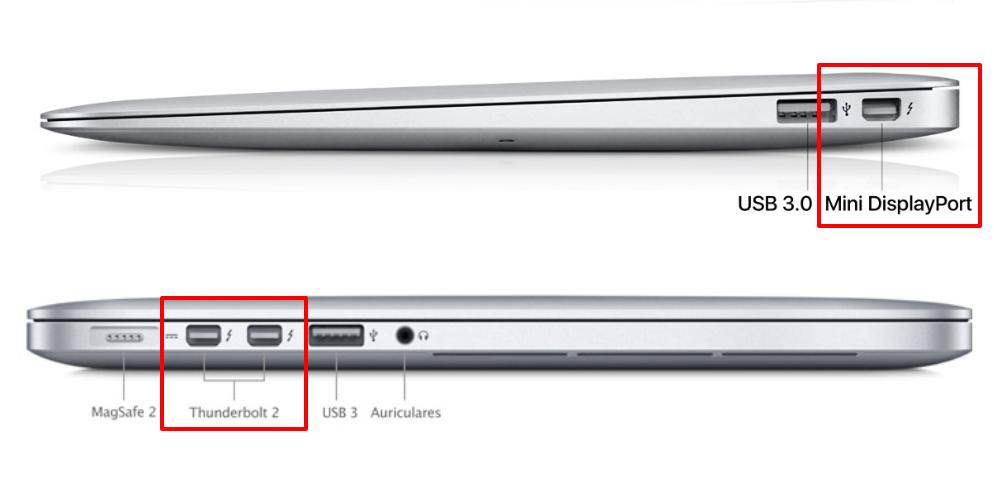
使い方 Thunderbolt 2 - VGA アダプタ 、HDMI 経由の接続に依存することなく、コンピューターを VGA モニターに接続できます。 このようにして、古い機器が外部モニターで動作することを確認します。 HDMI は今日の標準ですが、数年前はそうではありませんでした。 以下に、このタイプのアダプターの推奨事項をいくつか示します。
